วิธีย่อขนาดหน้าจอใน Windows 10

บทความนี้จะแสดงวิธีย่อขนาดหน้าจอใน Windows 10 เพื่อให้คุณใช้งานได้อย่างมีประสิทธิภาพ

คุณเพิ่งอัพเกรดหรือติดตั้งระบบปฏิบัติการ Windows 10 และเมื่อคุณพยายามสตาร์ทคอมพิวเตอร์ คุณพบว่า Windows 10 ไม่สามารถบู๊ตได้ หากนี่คือสถานการณ์ที่คุณกำลังเผชิญ ให้ลองวิธีแก้ปัญหาด้านล่างเพื่อดูว่าสามารถแก้ไขปัญหาการเริ่มต้นระบบ Windows 10 ได้หรือไม่
ในหลายกรณี Windows 10 ไม่สามารถบู๊ตได้ คอมพิวเตอร์อาจไม่สามารถควบคุมระบบปฏิบัติการได้ หากคุณสตาร์ทคอมพิวเตอร์และแถบ POST เต็มแล้วหายไป แสดงว่ากระบวนการ POST เสร็จสมบูรณ์
ตัดการเชื่อมต่ออุปกรณ์ภายนอกใด ๆ
บางครั้งฮาร์ดแวร์อาจรบกวนกระบวนการบูตปกติของ Windows ในกรณีนี้ ให้ถอดปลั๊กอุปกรณ์ทั้งหมดที่เชื่อมต่อกับคอมพิวเตอร์ เช่น เครื่องพิมพ์ สแกนเนอร์ กล้องดิจิตอล เครื่องบันทึกวิดีโอ อุปกรณ์ USB ซีดี/ดีวีดี เครื่องเล่น MP3 เครื่องอ่านการ์ดหน่วยความจำ และอุปกรณ์ต่อพ่วงอื่นๆ ที่คุณเสียบไว้ เก็บไว้เฉพาะเมาส์ หน้าจอ และคีย์บอร์ด (หากใช้พีซี)
หลังจากดำเนินการนี้ ให้ถอดปลั๊กคอมพิวเตอร์ออกจากเต้ารับไฟฟ้าที่ผนัง ถอดแบตเตอรี่แล็ปท็อปออก กดปุ่มเปิด/ปิดค้างไว้ 10-15 วินาที จากนั้นเสียบกลับเข้าไปในเต้ารับไฟฟ้าแล้วรีสตาร์ท
คุณสามารถตรวจสอบข้อความแสดงข้อผิดพลาดเฉพาะที่คุณได้รับทางออนไลน์เมื่อ Windows 10 ไม่สามารถบู๊ตได้ ข้อความดังกล่าวรวมถึงข้อผิดพลาดหน้าจอสีดำหรือหน้าจอสีน้ำเงินแห่งความตาย และวิธีการแก้ไข
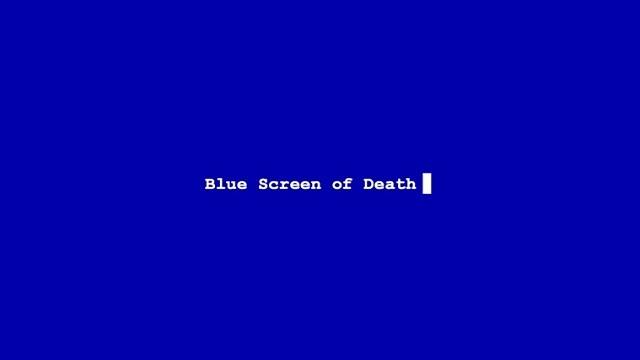
ตรวจสอบข้อความแสดงข้อผิดพลาดเฉพาะที่คุณได้รับ
“ Windows ไม่สามารถเริ่มได้” 0xc00000f
หนึ่งในรหัสข้อผิดพลาดทั่วไปที่เกี่ยวข้องกับ Windows 10 ที่ไม่เริ่มทำงานคือWindows Failed to Start 0xc00000f สาเหตุที่อ้างถึงบ่อยที่สุดคือข้อผิดพลาดใน BCD (หรือข้อมูลการกำหนดค่าการบูต)
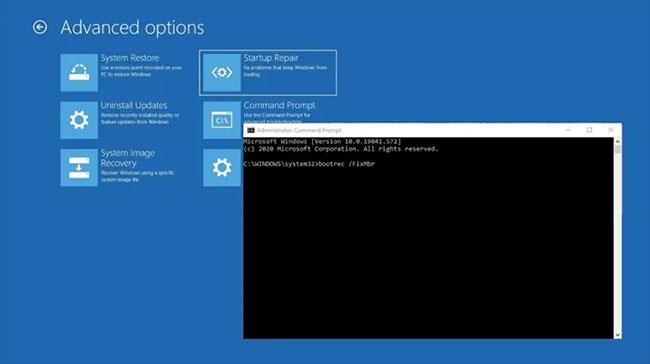
Windows ไม่สามารถเริ่มได้ 0xc00000f เป็นหนึ่งในรหัสข้อผิดพลาดทั่วไป
วิธีที่ดีที่สุดในการแก้ไขข้อผิดพลาดนี้คือการซ่อมแซม BCD ทำสิ่งต่อไปนี้:
เมื่อคุณมีสื่อการกู้คืนแล้ว ให้ใส่ลงในพีซีของคุณ จากนั้นรีสตาร์ทพีซีของคุณ อุปกรณ์จะบู๊ตเข้าสู่สื่อการกู้คืนโดยตรง (ไม่เช่นนั้น คุณจะมีตัวเลือกในการเลือกไดรฟ์กู้คืนในขณะที่พีซีของคุณเริ่มต้นระบบ) คลิกถัดไป บน หน้าจอการตั้งค่า Windowsจากนั้นคลิก“ซ่อมแซมคอมพิวเตอร์ของคุณ ”
ไปที่แก้ไขปัญหา > พร้อมรับคำสั่งจากนั้นป้อนคำสั่งต่อไปนี้:
bootrec /FixMbr
bootrec /FixBoot
bootrec /ScanOs
bootrec /RebuildBcdหลังจากคำสั่งสุดท้าย ให้พิมพ์exitใน Command Prompt กดEnterแล้วรีสตาร์ทพีซีของคุณ (ไม่จำเป็นต้องใส่สื่อการติดตั้ง)
4. ตรวจสอบการเชื่อมต่อเมนบอร์ด

ตรวจสอบการเชื่อมต่อเมนบอร์ด
หากคุณได้รับหน้าจอว่างเปล่าเมื่อ Windows พยายามเริ่มทำงาน อาจเป็นความคิดที่ดีที่จะตรวจดูภายในเพื่อให้แน่ใจว่าฮาร์ดแวร์ทั้งหมดได้รับการติดตั้งอย่างถูกต้องตามที่ควร นี่คือส่วนผสมสำคัญที่คุณควรพิจารณา:
- หน่วยความจำ/RAM : RAM มาในรูปแบบของแถบเล็กๆ บางๆ ที่สามารถหลุดออกได้ง่ายหากคุณเผลอทำอะไรบางอย่างกับคอมพิวเตอร์ของคุณ แล็ปท็อปสมัยใหม่มักจะเก็บ RAM ไว้ในช่องด้านล่าง ซึ่งหมายความว่าคุณไม่จำเป็นต้องเปิดเครื่องทั้งหมดเพื่อตรวจสอบ RAM เปิดช่อง RAM นำ RAM ออกมาแล้วใส่กลับเข้าไปใหม่เพื่อให้แน่ใจว่าเชื่อมต่อแน่นดีแล้ว
- ฮาร์ดไดรฟ์ระบบปฏิบัติการ : ความเป็นไปได้อีกประการหนึ่งคือฮาร์ดไดรฟ์ Windows หลักของคุณถูกตัดการเชื่อมต่อจากเมนบอร์ด (หรือแหล่งพลังงาน) กดสาย SATA เข้าไปให้แน่น และตรวจสอบให้แน่ใจว่าได้เชื่อมต่อกับ PSU แล้ว
- การ์ด PCI-E : ไม่น่าเป็นไปได้ - แต่ก็ยังเป็นไปได้ - ที่ GPU ที่ไม่ได้เชื่อมต่อหรืออุปกรณ์ PCI-Express อื่น ๆ อาจทำให้ Windows ไม่สามารถบู๊ตได้ ตรวจสอบให้แน่ใจว่าอุปกรณ์ทั้งหมดเชื่อมต่ออย่างถูกต้อง
5. บูตในเซฟโหมด
Safe Mode จะสตาร์ทคอมพิวเตอร์ด้วยไฟล์และไดรเวอร์ที่จำกัด แต่ Windows จะยังคงทำงานอยู่ หากต้องการทราบว่าคุณอยู่ใน Safe Mode หรือไม่ คุณจะเห็นคำที่มุมของหน้าจอ อ้างถึง: วิธีเข้าสู่ Safe Mode Windows 10 เมื่อเริ่มรู้ว่าต้องทำอย่างไร
หากปัญหาของ Windows 10 ไม่เริ่มทำงาน ให้ตรวจสอบเพื่อดูว่าเกิดขึ้นเมื่อคอมพิวเตอร์ของคุณอยู่ในเซฟโหมดหรือไม่
หากปัญหา Windows 10 ไม่บู๊ตไม่เกิดขึ้นเมื่ออยู่ใน Safe Mode แสดงว่าการตั้งค่าเริ่มต้นและไดรเวอร์พื้นฐานของคุณไม่มีส่วนทำให้เกิดปัญหา
หากวิธีนี้ไม่ได้ผล ให้ลองวิธีแก้ไขปัญหาถัดไป
การรีเซ็ตคอมพิวเตอร์ทำให้คุณสามารถเลือกไฟล์ที่คุณต้องการเก็บหรือลบ จากนั้นจึงติดตั้ง Windows ใหม่
หมายเหตุ : ไฟล์ส่วนตัวของคุณทั้งหมดจะถูกลบและรีเซ็ตการตั้งค่า แอพใด ๆ ที่คุณติดตั้งจะถูกลบออก และเฉพาะแอพที่ติดตั้งไว้ล่วงหน้าที่มาพร้อมกับพีซีของคุณเท่านั้นที่จะถูกติดตั้งใหม่
หาก Windows 10 ไม่บู๊ตหลังการอัพเกรด ให้ใช้การคืนค่าระบบขณะอยู่ในเซฟโหมดเพื่อสร้างจุดคืนค่าเมื่อคุณติดตั้งแอพ ไดรเวอร์ หรืออัพเดต Windows ใหม่ หรือเมื่อคุณสร้างจุดคืนค่าด้วยตนเอง
การคืนค่าระบบไม่ส่งผลต่อไฟล์ส่วนบุคคล อย่างไรก็ตาม ระบบจะลบแอปพลิเคชัน ไดรเวอร์ และการอัปเดตที่ติดตั้งหลังจากสร้างจุดคืนค่าแล้ว
ขั้นตอนที่ 1:ใส่แผ่นดิสก์การติดตั้ง USB หรือ Windows จากนั้นรีสตาร์ทคอมพิวเตอร์ คุณจะเห็นข้อความขอให้คุณกดปุ่มใดก็ได้เพื่อบูตจาก DVD ( กดปุ่มใดก็ได้เพื่อบูตจาก DVD )
ขั้นตอนที่ 2:กดปุ่มใดก็ได้เพื่อบูตจาก DVD
ขั้นตอนที่ 3:เมื่อคุณเห็น หน้า ติดตั้ง Windowsปรากฏขึ้นให้คลิกซ่อมแซมคอมพิวเตอร์ของคุณเพื่อเริ่มซ่อมแซมคอมพิวเตอร์ของคุณ
ขั้นตอน ที่4: ใน WinRE ไปที่ หน้าจอเลือกตัวเลือก
ขั้นตอนที่ 5:คลิกแก้ไขปัญหา
ขั้นตอนที่ 6:คลิกตัวเลือกขั้นสูง
ขั้นตอนที่ 7:คลิกการซ่อมแซมอัตโนมัติ
ในการดำเนินการนี้ คุณต้องดาวน์โหลด ISO ของ Windows 10 จากนั้นสร้างเครื่องมือสร้างสื่อ ซึ่งคุณสามารถทำได้จากคอมพิวเตอร์เครื่องอื่น
หมายเหตุ : หากคุณไม่เห็น ข้อความPress any key to boot from DVDคุณจะต้องเปลี่ยนลำดับการบู๊ตในการตั้งค่า BIOS ให้บู๊ตจากแผ่นดิสก์หรือ USB
โปรดใช้ความระมัดระวังเมื่อเปลี่ยนการตั้งค่า BIOS เนื่องจากอินเทอร์เฟซ BIOS ได้รับการออกแบบมาสำหรับผู้ใช้คอมพิวเตอร์ขั้นสูง การเปลี่ยนการตั้งค่าอาจทำให้คอมพิวเตอร์ของคุณไม่สามารถบู๊ตได้อย่างถูกต้อง
คุณควรอัปเดตBIOSหากจำเป็นเท่านั้น เช่น เมื่อแก้ไขปัญหาความเข้ากันได้ อาจมีความซับซ้อนและทำให้คอมพิวเตอร์ไม่สามารถใช้งานได้ในกรณีที่มีข้อผิดพลาด
ทำตามขั้นตอนด้านล่างเพื่อเปลี่ยนลำดับการบู๊ต จากนั้นดำเนินการซ่อมแซม:
ขั้นตอนที่ 1:ในระหว่างการรีบูต ให้ตรวจสอบคำแนะนำเกี่ยวกับวิธีการขัดจังหวะการบูตตามปกติ
ขั้นตอนที่ 2 :ไปที่ยูทิลิตี้การตั้งค่า BIOSคอมพิวเตอร์ส่วนใหญ่ใช้ ปุ่ม F2, F10, ESCหรือDELETEเพื่อเริ่มการตั้งค่านี้
ขั้นตอนที่ 3:ค้นหาแท็บในยูทิลิตี้การตั้งค่า BIOS ที่มีชื่อว่าBoot Order, Boot OptionsหรือBoot
ขั้นตอนที่ 4:ใช้ปุ่มลูกศรเพื่อไปที่Boot Order
ขั้นตอนที่ 5:กดEnter
ขั้นตอนที่ 6:ค้นหาอุปกรณ์แบบถอดได้ (ซีดี ดีวีดี หรือแฟลชไดรฟ์ USB) ในรายการบู๊ต
ขั้นตอนที่ 7:ใช้ปุ่มลูกศรเพื่อเลื่อนไดรฟ์ขึ้นเพื่อให้ปรากฏในตำแหน่งแรกในรายการบู๊ต
ขั้นตอนที่ 8:กดEnter
B9:ขณะนี้ลำดับการบูตถูกเปลี่ยนให้บูตจาก DVD, CD หรือ USB แฟลชไดรฟ์
B10:กดF10เพื่อบันทึกการเปลี่ยนแปลงและออกจากBIOS Setup Utility
ขั้นตอนที่ 11:คลิกใช่ในหน้าต่างยืนยัน
ขั้นตอนที่ 12:คอมพิวเตอร์ของคุณจะรีสตาร์ทตามปกติ
ขั้นตอนที่ 13:ปล่อยให้การสแกนทำงานสักครู่แล้วลบมัลแวร์ที่ติดไวรัสในคอมพิวเตอร์ของคุณ
B14:เลือกภาษา สกุลเงิน เวลา แป้นพิมพ์ หรือวิธีการป้อนข้อมูลอื่นๆ ที่คุณต้องการ
ขั้นตอนที่ 15:คลิกถัดไป
ขั้นตอนที่ 16:คลิกซ่อมแซมคอมพิวเตอร์ของคุณ
ขั้นตอนที่ 17:เลือกระบบปฏิบัติการที่คุณต้องการซ่อมแซม (ในกรณีนี้คือ Windows 10)
ขั้นตอนที่ 18:คลิกถัดไป
ขั้นตอนที่ 19: ใน หน้าจอเลือกตัวเลือกให้เลือกแก้ไขปัญหา
ขั้นตอนที่ 20:เลือกตัวเลือกขั้นสูง
ขั้นตอนที่ 21:คลิกการคืนค่าระบบหรือการซ่อมแซมการเริ่มต้น
เมื่อการซ่อมแซมเสร็จสมบูรณ์ ให้ตรวจสอบว่าปัญหาการบูต Windows 10 หายไปหรือไม่ หากไม่เป็นเช่นนั้น ให้ลองวิธีแก้ไขปัญหาถัดไป
คุณสามารถลองใช้เอาต์พุตวิดีโอต่างๆ ร่วมกันได้ เช่น ด้านล่างนี้ และดูว่าปัญหาการบูต Windows 10 ยังคงมีอยู่หรือไม่:
เชื่อมต่อกับอะแดปเตอร์อื่นจากกราฟิกในตัวไปยังการ์ดแยกหรือในทางกลับกัน
เชื่อมต่อกับเอาต์พุตอื่นจาก HDMI เป็น DVI, DisplayPort เป็น VGA หรือการรวมกันอื่น ๆ
B1:รีสตาร์ทคอมพิวเตอร์
ขั้นตอนที่ 2:เมื่อหน้าจอเข้าสู่ระบบปรากฏขึ้น ให้กด ปุ่ม SHIFT ค้างไว้ ในขณะที่คุณเลือกPower > Restart
ขั้นตอนที่ 3:หลังจากที่คอมพิวเตอร์รีสตาร์ทไปที่ หน้าจอ เลือกตัวเลือกให้เลือกแก้ไขปัญหา
ขั้นตอนที่ 4:คลิกตัวเลือกขั้นสูง
ขั้นตอนที่ 5:คลิกการตั้งค่าการเริ่มต้น
ขั้นตอนที่ 6:คลิกเริ่มต้นใหม่
ขั้นตอนที่ 7:เมื่อรีบูตคุณจะเห็นรายการตัวเลือก เลือก5หรือF5สำหรับSafe Mode with Networking
Safe Mode with Networking จะเริ่ม Windows ใน Safe Mode รวมถึงไดรเวอร์เครือข่ายและบริการที่คุณต้องการเพื่อเข้าถึงอินเทอร์เน็ตหรือคอมพิวเตอร์เครื่องอื่นในเครือข่ายเดียวกัน
เมื่ออยู่ใน Safe Mode คุณสามารถทำสิ่งต่อไปนี้เพื่อลองแก้ไขปัญหา Windows 10 ที่ไม่สามารถบู๊ตได้:
โปรดดำเนินการคลีนบูตเพื่อลบข้อขัดแย้งของซอฟต์แวร์ที่อาจทำให้เกิดปัญหา
การดำเนินการคลีนบูตสำหรับคอมพิวเตอร์ของคุณช่วยลดข้อขัดแย้งเกี่ยวกับซอฟต์แวร์ซึ่งอาจอธิบายสาเหตุหลักของความล้มเหลวในการบูต Windows 10 ข้อขัดแย้งเหล่านี้อาจเกิดจากการที่แอปพลิเคชันและบริการเริ่มและทำงานในพื้นหลังทุกครั้งที่คุณเริ่ม Windows ตามปกติ
บทความนี้จะแสดงวิธีย่อขนาดหน้าจอใน Windows 10 เพื่อให้คุณใช้งานได้อย่างมีประสิทธิภาพ
Xbox Game Bar เป็นเครื่องมือสนับสนุนที่ยอดเยี่ยมที่ Microsoft ติดตั้งบน Windows 10 ซึ่งผู้ใช้สามารถเรียนรู้วิธีเปิดหรือปิดได้อย่างง่ายดาย
หากความจำของคุณไม่ค่อยดี คุณสามารถใช้เครื่องมือเหล่านี้เพื่อเตือนตัวเองถึงสิ่งสำคัญขณะทำงานได้
หากคุณคุ้นเคยกับ Windows 10 หรือเวอร์ชันก่อนหน้า คุณอาจประสบปัญหาในการนำแอปพลิเคชันไปยังหน้าจอคอมพิวเตอร์ของคุณในอินเทอร์เฟซ Windows 11 ใหม่ มาทำความรู้จักกับวิธีการง่ายๆ เพื่อเพิ่มแอพพลิเคชั่นลงในเดสก์ท็อปของคุณ
เพื่อหลีกเลี่ยงปัญหาและข้อผิดพลาดหน้าจอสีน้ำเงิน คุณต้องลบไดรเวอร์ที่ผิดพลาดซึ่งเป็นสาเหตุของปัญหาออก บทความนี้จะแนะนำวิธีถอนการติดตั้งไดรเวอร์บน Windows โดยสมบูรณ์
เรียนรู้วิธีเปิดใช้งานแป้นพิมพ์เสมือนบน Windows 11 เพื่อเพิ่มความสะดวกในการใช้งาน ผสานเทคโนโลยีใหม่เพื่อประสบการณ์ที่ดียิ่งขึ้น
เรียนรู้การติดตั้งและใช้ AdLock เพื่อบล็อกโฆษณาบนคอมพิวเตอร์ของคุณอย่างมีประสิทธิภาพและง่ายดาย
เวิร์มคอมพิวเตอร์คือโปรแกรมมัลแวร์ประเภทหนึ่งที่มีหน้าที่หลักคือการแพร่ไวรัสไปยังคอมพิวเตอร์เครื่องอื่นในขณะที่ยังคงทำงานอยู่บนระบบที่ติดไวรัส
เรียนรู้วิธีดาวน์โหลดและอัปเดตไดรเวอร์ USB บนอุปกรณ์ Windows 10 เพื่อให้ทำงานได้อย่างราบรื่นและมีประสิทธิภาพ
หากคุณต้องการเรียนรู้เพิ่มเติมเกี่ยวกับ Xbox Game Bar และวิธีปรับแต่งให้เหมาะกับประสบการณ์การเล่นเกมที่สมบูรณ์แบบของคุณ บทความนี้มีข้อมูลทั้งหมด








